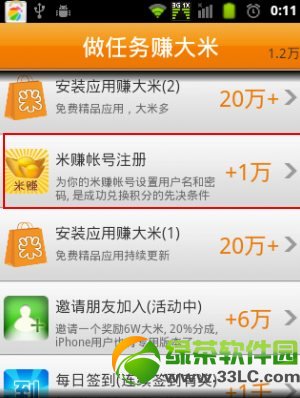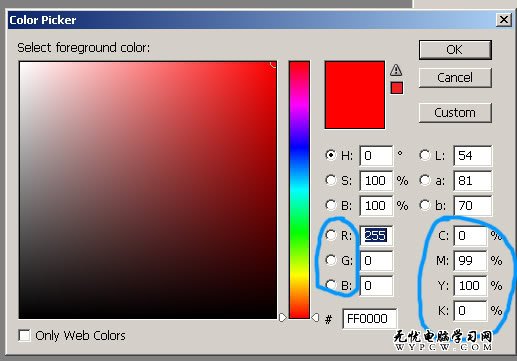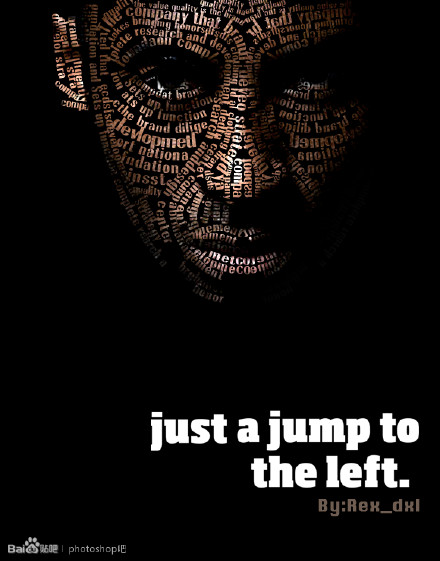萬盛學電腦網 >> 媒體工具 >> 地址恢復和計劃任務 讓迅雷7智能下載
地址恢復和計劃任務 讓迅雷7智能下載
平時我們需要將一些資源與朋友分享,但如果找不到下載地址了,怎麼辦?而且,我們將自己的最愛資源進行批量下載時,又擔心占用太多的帶寬而影響他人。如何處理好這兩個問題呢?現在有了下載地址恢復和計劃任務兩大應用,就可以讓我們更好分享資源,並能夠智能下載。
一、下載地址恢復 與好友分享更多資源
如果我們發現資源的下載地址找不到了,但卻想和朋友分享。這時我們不必再上網查詢了,通過“下載地址恢復”可以更簡單地操作:我們只要選擇本地的文件,它就會去迅雷的資源網絡中查詢是否存在該資源的信息,如果存在就會自動生成一個下載地址,大多數情況下可以正常下載!
第一步:下載並安裝“下載地址恢復”應用
單擊迅雷主界面上方“我的下載”標簽右側的+按鈕,打開應用平台,並安裝“下載地址恢復”應用(如圖1)。

▲圖1 安裝“下載地址恢復”應用
第二步:選擇欲分享文件
之後,我們在迅雷7的應用平台中,雙擊其中的“下載地址恢復”項。並在打開的窗口中單擊“添加文件”按鈕來添加文件(如圖2,可以配合Ctrl鍵或Shift鍵來選擇多個文件)。

▲圖2 已經選中欲分享文件
第三步:獲得下載地址
之後,可以單擊“開始恢復”按鈕,過一會兒即可看到已經獲得地址,單擊“復制全部鏈接”按鈕可以將下載地址發給好友(如圖3)。他只要在迅雷7中選擇“文件”→“新建任務”→“普通/eMule任務...”再粘貼獲得的下載地址即可下載。

▲圖3 已經獲得下載地址
小提示
這款應用的功能是幫我們找回曾使用迅雷下載文件的下載地址,但是這簡單的功能卻帶來了很強大的應用。不論你使用它恢復的文件是否是曾使用迅雷下載的,這款插件都能夠解析出本地文件的特征值,再調迅雷進行資源查詢,若該資源存在候選資源,就生成相應的下載地址。
二、更好控制下載 新應用增強迅雷計劃任務能力
迅雷7中的計劃任務功能並不強,它最多只能夠應用1個條件,外加一些關機、注銷、退出等選項,並不是特別實用。而且,它無法定時同時開啟或關閉下載,一旦到了工作時間,還在下載將會受到網管或上司的責怪,嚴重的將飯碗不保。現在有了一款超強的應用─“計劃任務”,一切都好辦了。
第一步:下載並安裝“計劃任務”應用
按上面的步驟來下載並安裝“計劃任務”應用,這個十分簡單,不再贅述。
第二步:使用此應用 添加更多計劃任務
接著在迅雷7的主界面上方的“應用平台”標簽,單擊“計劃任務”,以便打開相應設置窗口。首先選中“啟用計劃任務”復選框,再單擊上方“新建任務”按鈕,然後設置標題和周期(可選擇每日、周一至周日),再設置相應的起始時間(如每日09:10),再單擊“動作添加”下拉按鈕,選擇“暫停全部任務”,單擊下方的“應用”按鈕完成一條規則的創建(如圖4);再單擊上方的“新建任務”按鈕,同樣設置標題和周期(如每日22:00-09:00,要取消“沒有結束時間”復選框,才能夠設置終止時間),再單擊“動作添加”下拉按鈕,選擇“開始全部任務”(這段時間同事一般不在公司上班,可以利用公司的高帶寬下載),單擊下方的“應用”按鈕再完成一條規則的創建(如圖5)。

▲圖4 設置暫停下載時間

▲圖5 設置迅雷下載時間區間
第三步:讓迅雷在系統睡眠時也能下載
因為要長時間下載資源,所以我們要設置休眠時也讓迅雷下載。在迅雷7中選擇“工具”→“配置”命令,再在打開的“配置面板”對話框中單擊左側的“任務默認屬性”按鈕,並在右邊的窗格中選中“啟動離開模式”復選框(如圖6),單擊下方的“確定”按鈕。
以後,我們在下載時,就算電腦進入睡眠模式也能夠下載。因為這時僅僅顯卡和聲卡等設備被關閉,而CPU、內存、硬盤、網卡仍運行,迅雷也能夠在降低計算機功耗的情況下繼續運行,下載我們所要的資源。這樣的方式更低碳、更環保!

▲圖6 啟動離開模式
第四步:享受超級計劃下載
接下來,只要機器不關機,我們就可以按下Win+L將機器鎖定(事先要設置帳戶密碼,起到保護的作用),並將顯示器關閉(為了節約能源)。到了指定時間,迅雷就會開始工作。由於我們擁有這兩條規則,所以每天22:00─09:00都會下載,而到了09:10則會暫停所有任務。我們要做就是不斷地給機器添加任務,就可以保證一直會使用公司的夜間高帶寬。
小提示
★可以添加的動作有很多,除了上面所提到的開始/暫停全部任務,還有下載指定任務或退出迅雷、系統操作等,可以配合著使用,可以發揮更加強大的作用。
★有了這個應用,完全可以開足馬力,讓公司的帶寬做到物盡其用。一般來說,第二天到公司,就會發現資源已經下載完成了,並且不會影響到公司其他同事。
- 上一頁:迅雷會員高速下載通道介紹
- 下一頁:多重撥號 讓迅雷7下載速度成倍提升